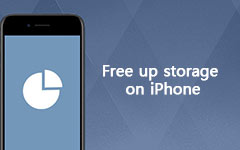iTunesなしでiPadを復元する簡単なソリューション
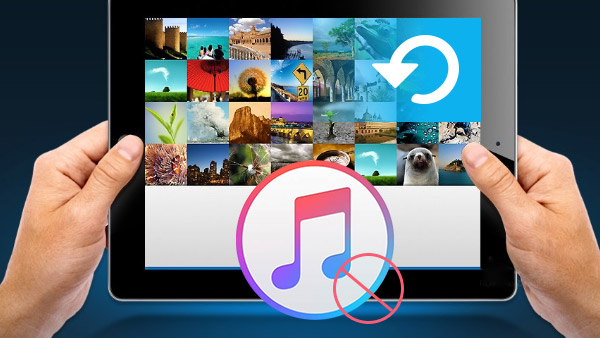
音楽を聴いたり、映画やテレビ番組を再生するために、iPadを頻繁に使用することができます。 iPadを複数のメディアファイルで頻繁に使用する場合は、iTunesなしでiPadを復元する必要があります。 ティパール iPhoneのデータ復旧 あなたが逃すべきではない最高のツールです。
1:iTunesなしでiPadを復元する理由
- 1。 iTunesのパスワードを忘れてしまいます。 iTunesを一定期間受信していない場合は、iTunesのパスワードを忘れることがあります。
- 2。 iTunesでiPadを取得すると、ダウンロードした映画や音楽をiPadから取得できないことがあります。
- 3。 iTunesを使用しないで壊れたiPadを復元することは非常に必要です。そうしないと、iPadのデータを復元できないことがあります。
2:コンピュータなしでiPadを復元する
iTunesとコンピュータなしでiPadを復元できる他のサードパーティのアプリケーションを見つけることができます。 デフォルトのAppleアプリケーションiCloudは、これらのアプリケーションの1つです。 しかし、コンピュータなしでiPadを復元するにはいくつかの制限があります。
-
1。 コンピュータなしでiPadを復旧すると、使いにくいことがあります iPadファイルマネージャ iPadファイルをコピーまたは移動する。
- 2。 コンピュータなしでiPadを検索するには時間がかかります。 インターネットが十分に強くなければ、あなたは不満かもしれません。
- 3。 ストレージには制限があるかもしれません。 iPadの一部を取得しないようにするには、毎月定期購読する必要があります。
3:iTunesなしでiPadを復元する
インターネットなしでiPadを取得する
インターネットなしでiPadを検索する別の方法があります。 それは数秒以内にコンピュータからiPhoneを回復することができます コンピュータとiPadを同期するあなたのコンピュータ上で安全に暗号化されたiPadデータとファイルを簡単に管理できます。
しかし、iTunesなしでiPadを取り出すにはコンピュータが必要です。 そして強力な iPhoneのデータ復旧 無料ではありません。 あなたは、フルバージョンを手に入れるために少しの金額を支払わなければならないかもしれません。
iTunesなしでiPadを復元する方法
iPadをコンピュータに接続します。 プログラムを起動すると、以下のスクリーンショットを見つけることができます。

「スキャンを開始」ボタンをクリックすると、iTunesなしでiPadをコンピュータに復元できます。

ファイルの種類をクリックし、削除されたデータを選択し、 "回復"ボタンをクリックしてファイルを取得します。

- iPhone Date Recoveryツールを使用すると、すべてのタイプのデータを持つコンピュータからiPhoneを復元できます。
- インターネットなしでiPadを取り出すと、アイテムをプレビューできます。
- あなたは、あなたの個人情報の漏洩についても心配する必要はありません。